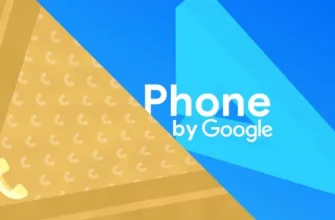Багато смартфонів Android відстають від iPhone. Багато користувачів скаржаться на витривалість і продуктивність. Але є кілька прийомів, які допоможуть вашому телефону працювати краще.
Перш ніж почати, ми повинні зазначити, що не всі смартфони Android однакові. Усі основні виробники смартфонів мають власну оболонку поверх Android. Тому деякі налаштування можуть бути відсутніми або розташованими в інших місцях.
Як збільшити термін служби батареї на смартфонах Android
Ось кілька простих кроків, завдяки яким ваш смартфон працюватиме довше.
- Вимкніть автоматичну яскравість екрана або адаптивну яскравість. Крім того, встановіть рівень яскравості менше ніж 50%.
Чим яскравіший екран, тим більше енергії він споживає.
Оскільки цей параметр буде в різних меню на різних смартфонах Android, вам просто потрібно зайти в налаштування та знайти «Яскравість». Знайшовши, вимкніть його.
- Використовуйте адаптивну оптимізацію акумулятора.
Ця функція спрямована на вивчення того, як ви користуєтеся телефоном. Він відстежує, які програми ви використовуєте та коли. Потім система оптимізує програми відповідно до зібраних даних.
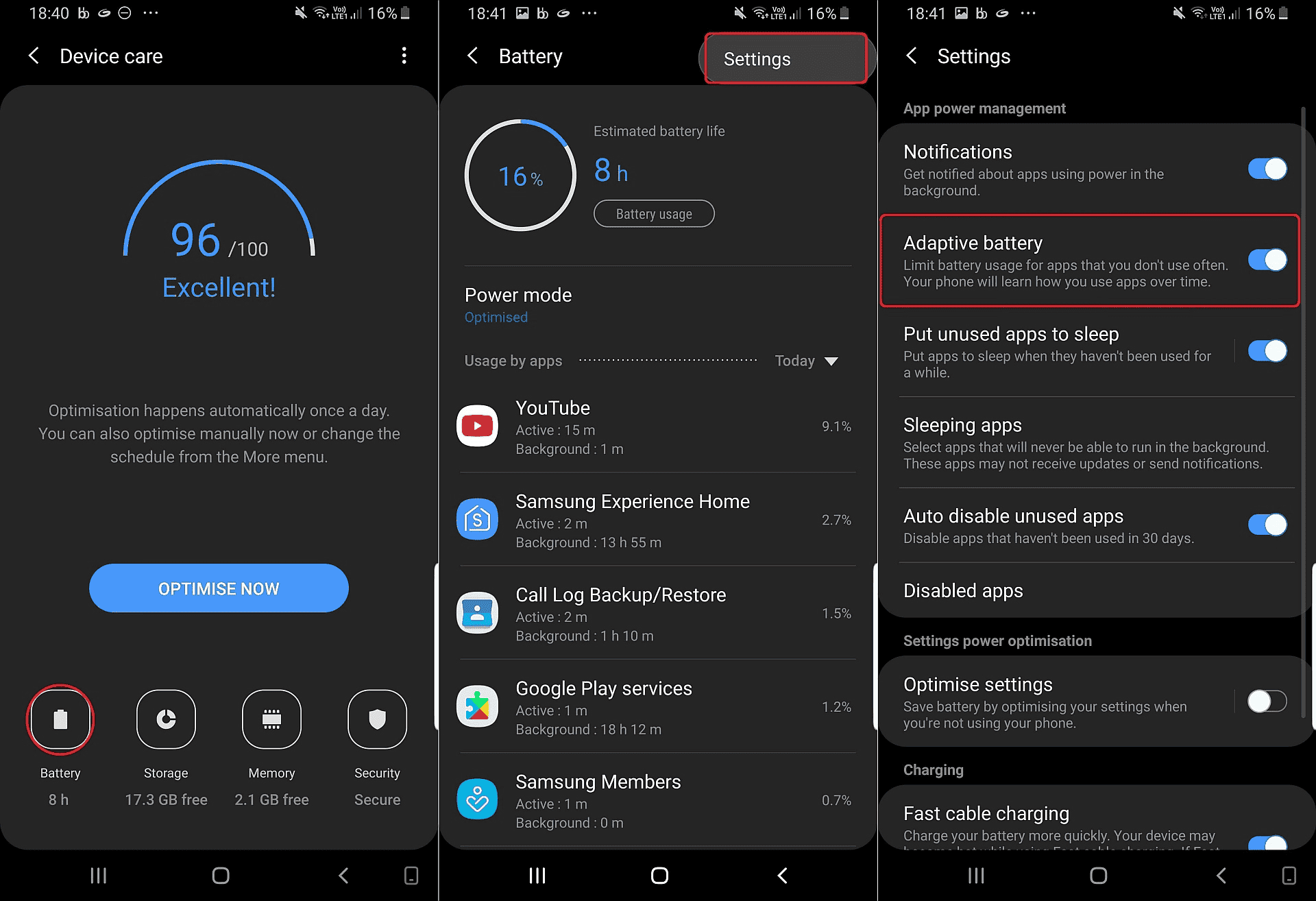
Деякі телефони Android мають окремий розділ «Акумулятор» у програмі «Налаштування». Але є деякі бренди (скажімо, Samsung), які приховують ці налаштування. Тому на різних смартфонах Android він буде дещо іншим.
- Частіше використовуйте темний режим.
Ще один спосіб подовжити термін служби батареї та допомогти зберегти ваші очі – це використовувати спеціальний темний режим Android. Будь-який телефон Android під управлінням Android 10 або новішої версії матиме спеціальний темний режим.
Темний режим не тільки зменшує навантаження на очі, спричинене дисплеєм смартфона, але й збільшує час роботи батареї. Причина в тому, що операційна система споживає менше енергії для відображення темного фону на OLED-дисплеях, ніж білого фону.
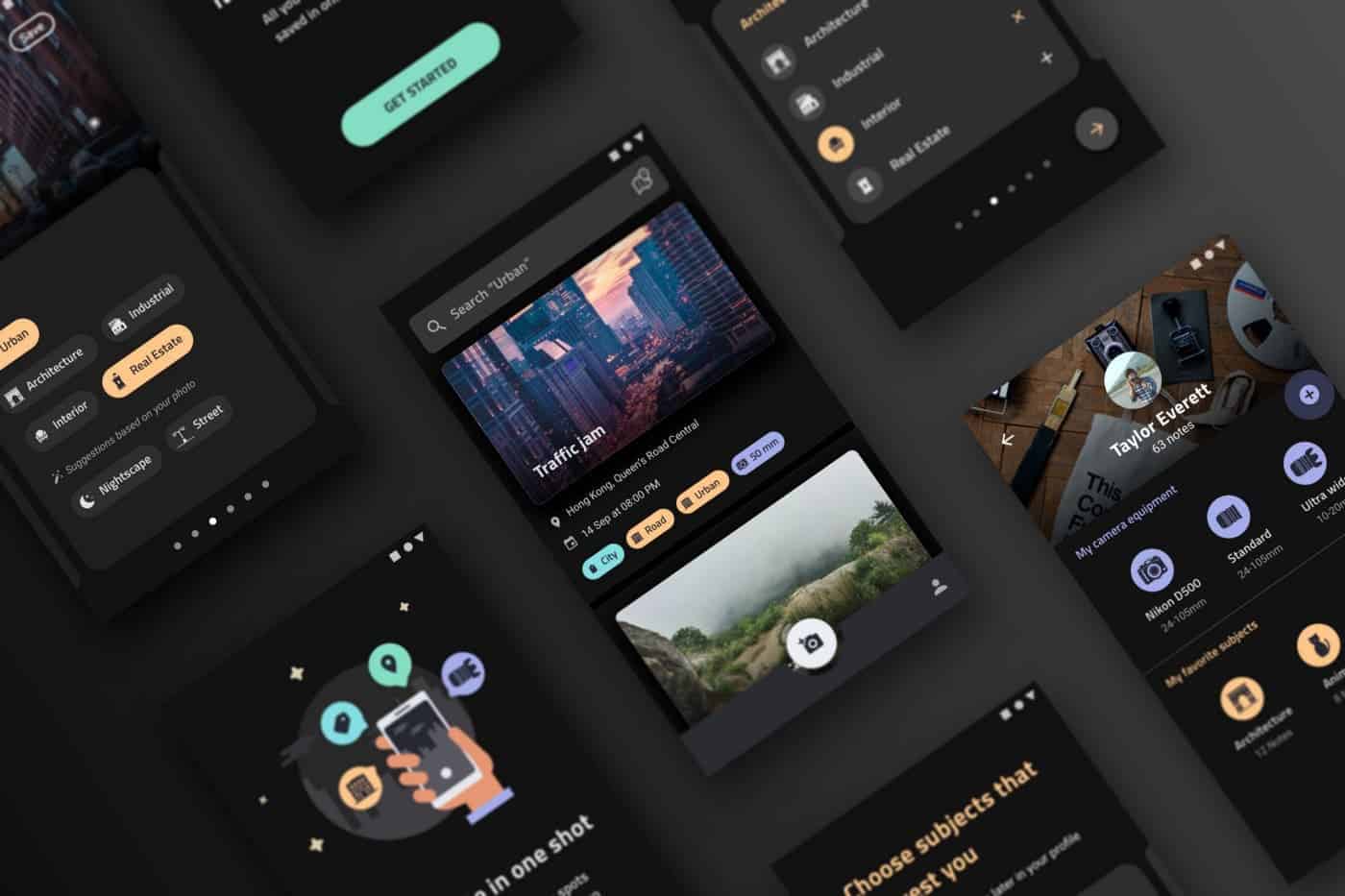
Залежно від версії Android, на якій працює ваш телефон, і від того, яка компанія виготовила ваш телефон, можливо, вам доведеться покопатися в налаштуваннях, щоб знайти темний режим. Якщо ваш телефон працює під управлінням Android 10 або новішої версії, ви можете ввімкнути загальносистемний темний режим.
Щоб увімкнути темний режим, відкрийте «Налаштування» та знайдіть «Темний режим», «Темну тему» або навіть «Нічний режим» (як це любить називати Samsung). Ми настійно рекомендуємо вам постійно використовувати темний режим.
Як змусити смартфони Android працювати плавніше
- Безкоштовний головний екран із багатьох програм
Щоб на головному екрані телефону не було багатьох програм та ігор, натисніть і утримуйте порожню область на головному екрані та торкніться «Налаштування». Знайдіть параметр «Додати значок на головний екран» або «Додати нові програми на головний екран» і вимкніть його.
Після цього піктограми програм більше не з’являтимуться на головному екрані. Коли вони вам знадобляться, ви можете додати ярлики, перетягнувши піктограму програми з панелі програм.
- Налаштуйте режим «Не турбувати», щоб краще зосередитися
Android пропонує режим «Не турбувати», який утримує ваш телефон більш-менш тихо протягом певних годин. Щоб активувати його, перейдіть у «Налаштування» > «Звуки» (або «Сповіщення»), а потім знайдіть «Не турбувати» або щось подібне. Якщо ви не можете його знайти, здійсніть пошук за допомогою вбудованої функції пошуку в налаштуваннях.
![]()
За допомогою цієї функції ви можете встановити діапазон годинника, коли потрібно вимкнути звук дзвінка. Можна навіть робити винятки. Таким чином, ви можете отримувати дзвінки від вибраних контактів або повторювати дзвінки.
- Увімкніть функцію «Знайти пристрій» на Android
Ви навіть можете налаштувати те, що бачитиме людина, яка знайшла втрачений або викрадений телефон Android після того, як ви його заблокуєте, за допомогою функції «Знайти мій пристрій».
Звичайно, головна мета цієї функції — зробити можливим відстеження смартфонів Android у разі втрати чи крадіжки.
Відкрийте «Налаштування», а потім знайдіть «Знайти мій пристрій». Зазвичай він знаходиться в розділі «Безпека».
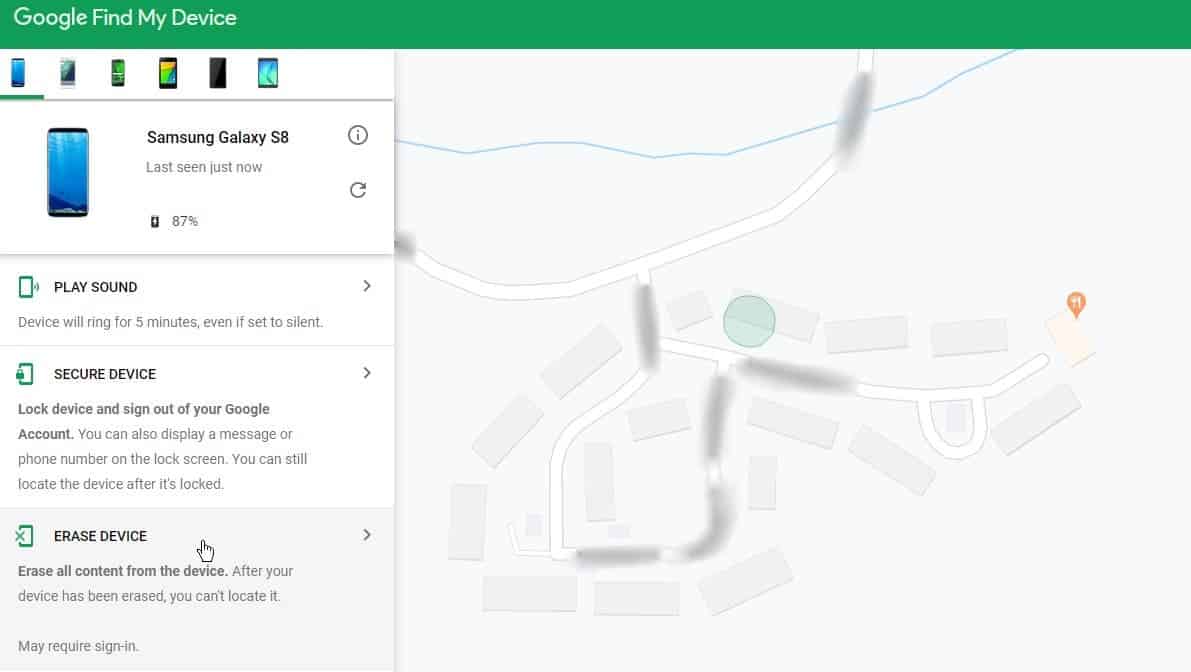
Якщо у вас є пристрій Samsung, ви можете скористатися послугою Samsung Find My Mobile. Ви можете знайти його в меню «Налаштування» > «Біометрія та безпека» > «Знайти мій мобільний».
Після ввімкнення ви можете перейти на android.com/find з будь-якого комп’ютера чи мобільного пристрою та ввійти у свій обліковий запис. Користувачі Samsung можуть відвідати findmymobile.samsung.com, щоб знайти свій загублений телефон.
Коли ваш телефон увімкнено та під’єднано до мережі, ви зможете побачити його місцеперебування на карті. Звідти ви можете змусити його дзвонити, заблокувати його та встановити нотатку на екрані блокування, щоб повідомити будь-кому, хто має його, як отримати його вам. Нарешті, ви можете видалити всі дані.
- Завжди тримайте свій телефон в актуальному стані
Як би дивно це не здавалося, помилки та інші проблеми, які уповільнюють роботу вашого Android-пристрою, потенційно можна виправити за допомогою простого оновлення програмного забезпечення.
Перш ніж завантажувати та інсталювати останнє оновлення програмного забезпечення, переконайтеся, що ваш пристрій під’єднано до Wi-Fi.
Для цього відкрийте Налаштування та введіть Оновлення. Потім ви побачите «Оновлення програмного забезпечення» або «Оновлення системи». Завантажте програмне забезпечення, зачекайте кілька хвилин і встановіть його, коли воно буде готове. Ваш пристрій Android перезавантажиться та встановить останнє доступне оновлення програмного забезпечення.
Завжди оновлюйте телефон до останньої версії програмного забезпечення, щоб уникнути помилок та інших проблем, які сповільнюють роботу телефону.